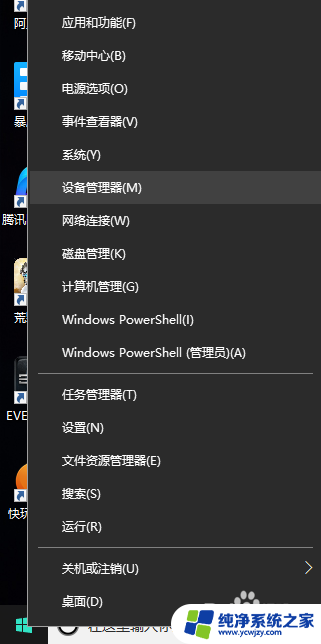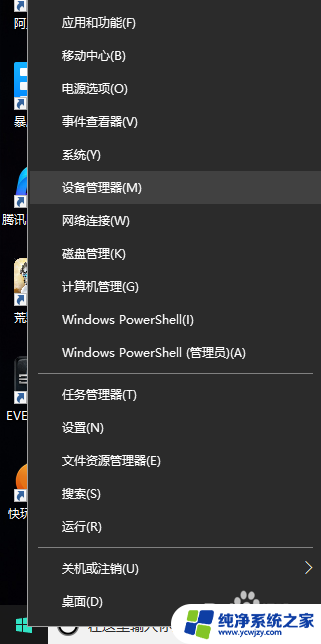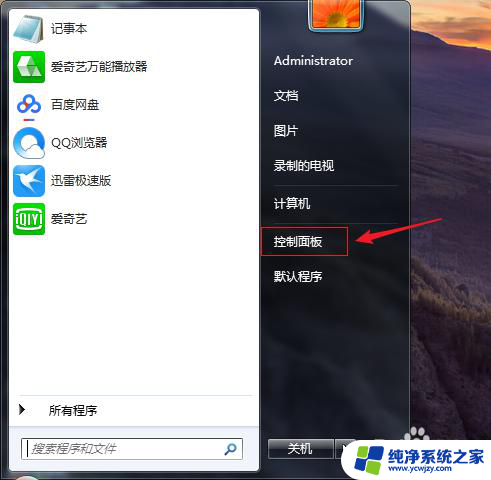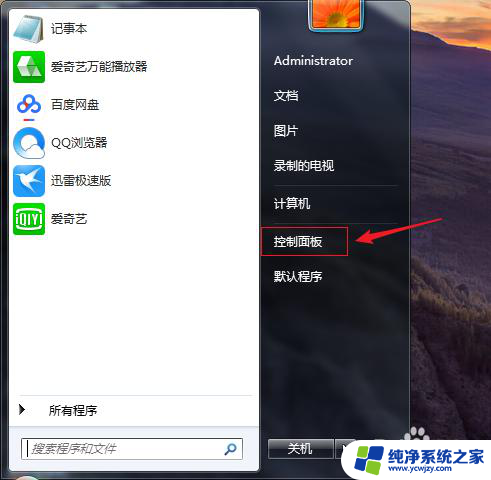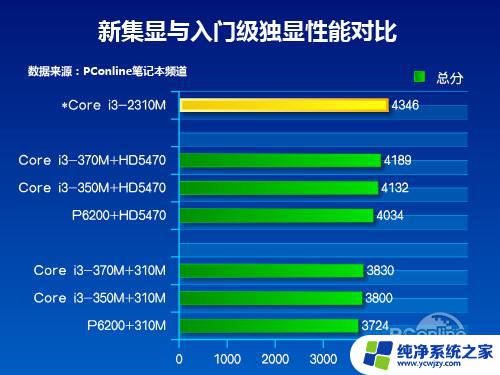如何查看电脑是集成显卡还是独立显卡 怎样辨别电脑是集成显卡还是独立显卡
在如今的数字化时代,电脑已经成为人们生活中不可或缺的一部分,对于电脑的性能和配置,显卡是一个至关重要的组成部分。有时候我们并不清楚自己的电脑是集成显卡还是独立显卡,这就导致我们无法充分利用电脑的性能。如何查看电脑的显卡类型呢?本文将会探讨几种简单而有效的方法来辨别电脑是集成显卡还是独立显卡。
具体步骤:
1.先介绍不需要软件的办法;右键单击开始,选择设备管理器。
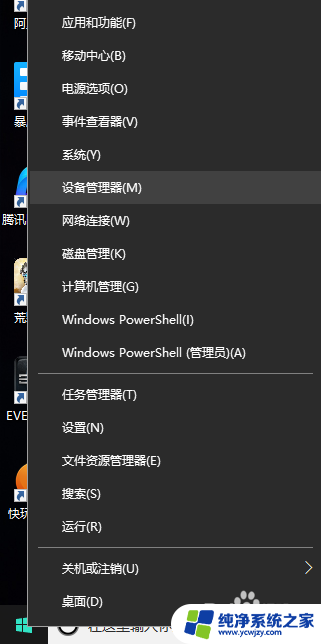
2.在设备管理器中找到显示适配器,下面的选项卡就是你电脑里的显卡信息。
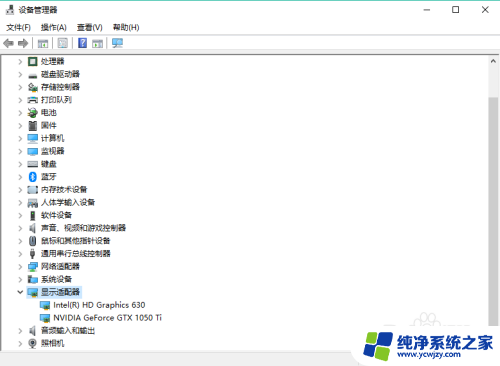
3.双击具体的显卡我们还可以看到显卡的详细信息。一般对于有两种型号显卡的电脑来说Intel的是集成显卡,另一个是独立显卡;对于只有一种显卡的电脑那么就是集成显卡。
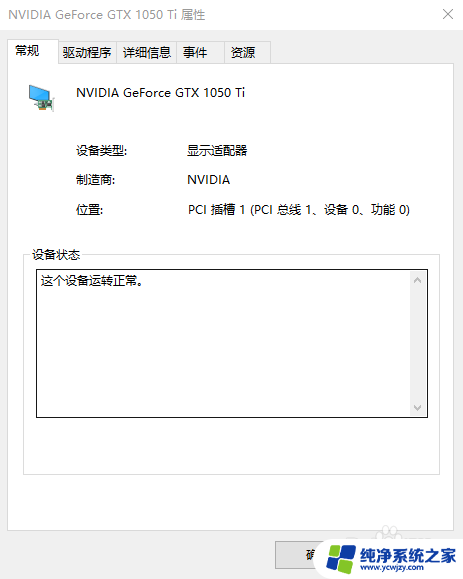
4.下面介绍另一种利用鲁大师软件查看的办法。首先你要下载一个鲁大师。去官网下载就可以。
5.打开鲁大师,选择硬件检测,在里面你可以查看电脑硬件的各种信息
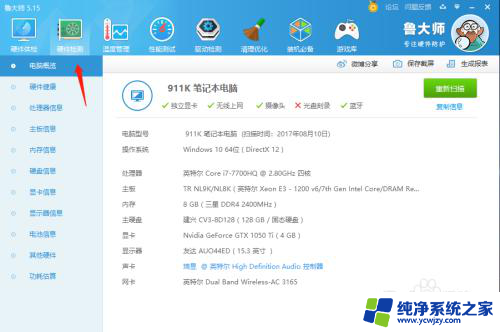
6.选择 显卡信息,在里面你可以查看显卡的具体信息。一般来说,有两个显卡的电脑,主显卡是独立显卡;一个显卡则是集成显卡
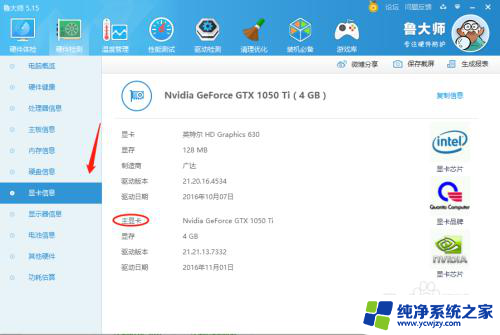
以上就是如何查看电脑是集成显卡还是独立显卡的全部内容,如果您遇到相同问题,可以参考本文中介绍的步骤进行修复,希望对大家有所帮助。